
Mark Lucas
0
3728
280
 Med en besættelse af alt webbaseret “ting”, det burde ikke komme som nogen overraskelse, at jeg er besat af lette, men alligevel meget funktionelle Windows-webservere.
Med en besættelse af alt webbaseret “ting”, det burde ikke komme som nogen overraskelse, at jeg er besat af lette, men alligevel meget funktionelle Windows-webservere.
For ikke længe siden dækkede jeg XAMPP Sådan opsættes flere bærbare XAMPP-webservere på et enkelt USB-drev Sådan konfigureres flere bærbare XAMPP-webservere på et enkelt USB-drev I nogen tid har jeg forsøgt at udvikle et meget hurtigt og nem måde at oprette en virtuel webserver (dybest set en lokal webserver) på min bærbare harddisk. Ikke bare en dog… mest fordi jeg søgte efter en bærbar webserver, som jeg kunne bruge til at udvikle og teste ændringer til designet til min blog. Jeg stødte på XAMPP efter at have læst Dave's artikel Sådan installeres en Windows-webserver på din pc med XAMPP Sådan installeres en Windows-webserver på din pc med XAMPP, der beskriver, hvordan du sætter den op på en pc. Da bloggen har udviklet et rimeligt trafikniveau, er det sidste, jeg gerne vil gøre, rodet med designet, ved et uheld at tage webstedet ned og derefter skade webstedets omdømme.
For det meste har XAMPP tjent mig godt, men jeg er altid på udkig efter en konkurrerende service, der vil gøre alt, hvad XAMPP gør endnu bedre. Jeg er glad for at kunne sige, at jeg har opdaget endnu en let webserverapplikation, der passer til den regning - kaldet Uniform Server.
Kørsel af den ensartede webserver
Før jeg springer ind og fortæller dig om Uniform Server-softwaren, skulle jeg forklare, hvorfor jeg ikke bare holdt op med at kigge, da jeg fandt XAMPP.
Årsagen er, at mens den installerede en PHP / MySQL-baseret webserver, der kunne spejle min blog godt - opsætning af den, konfiguration og vedligeholdelse af tjenesten ikke var så strømlinet som jeg ville have ønsket. Selvom det leveres med Admin PHP-appen til opsætning af MySQL, er det ikke lige så let at konfigurere PHP-installationen, hvis du vil.
Ensartet server på den anden side gør alt, hvad XAMPP kan gøre, plus det giver dig meget lettere adgang til at konfigurere og justere indstillinger, som du finder det passende. Det giver dig også mulighed for at aktivere Perl-scripting, hvis du ønsker det.
For at konfigurere Uniform Server skal du bare downloade ZIP-filen og placere den på USB-enheden eller pc-biblioteket, hvor du vil gemme dine webserverfiler. I den rodmappe finder du Start_as_program.exe og Start_as_service.exe. Kørsel af programmet starter serverkonfigurationsappen.
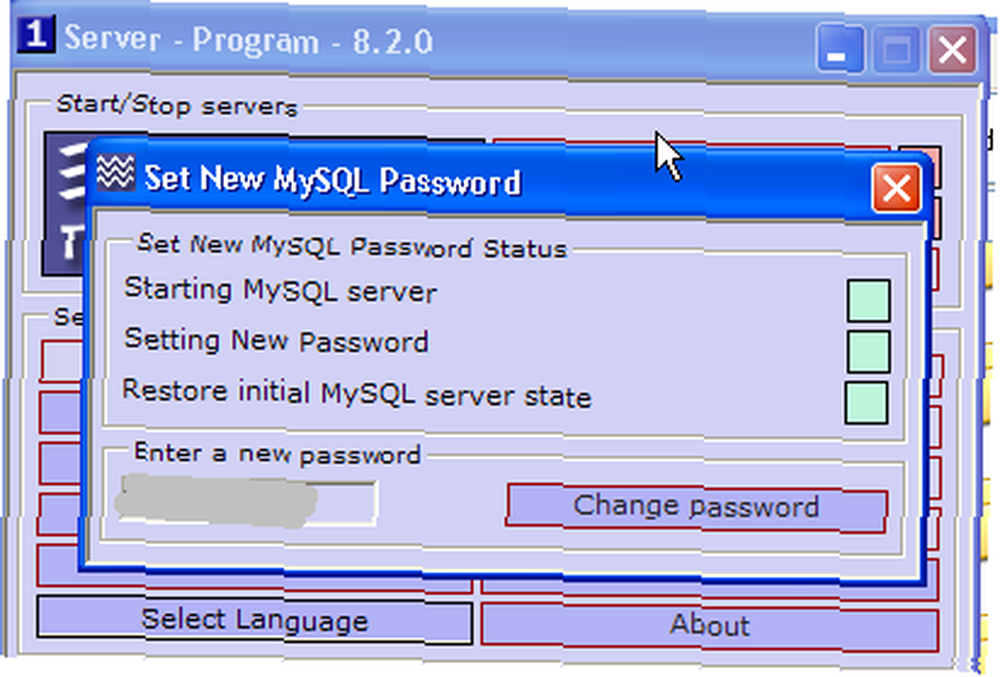
Det vil også bede dig om straks at ændre din root MySQL adgangskode for bedre sikkerhed. Når du er færdig med dette, finder du dig tilbage på programmets hovedskærmopsætningsskærm. Ligesom XAMPP, skal du bare klikke, når du vil aktivere din webserver “Start begge dele” og både Apache-webserveren og din MySQL-database aktiveres på http: // localhost.
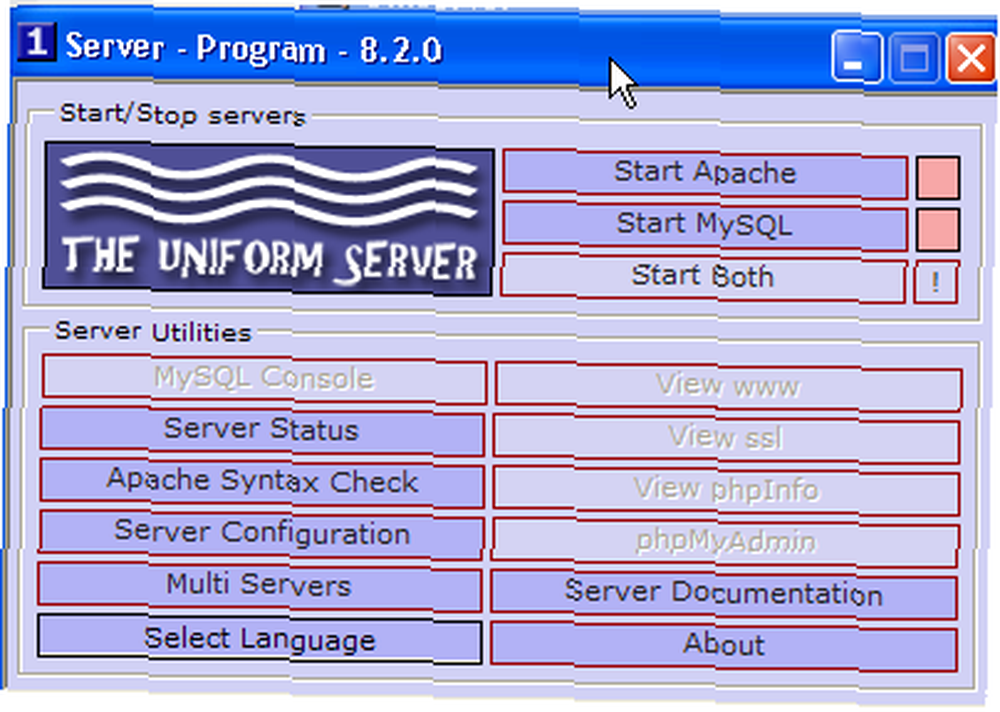
Hvis du går til http: //localhost/index.php før du placerer dine egne filer i / www undermappe, ser du den følgende side. Sådan ved du, at serveren fungerer korrekt første gang.
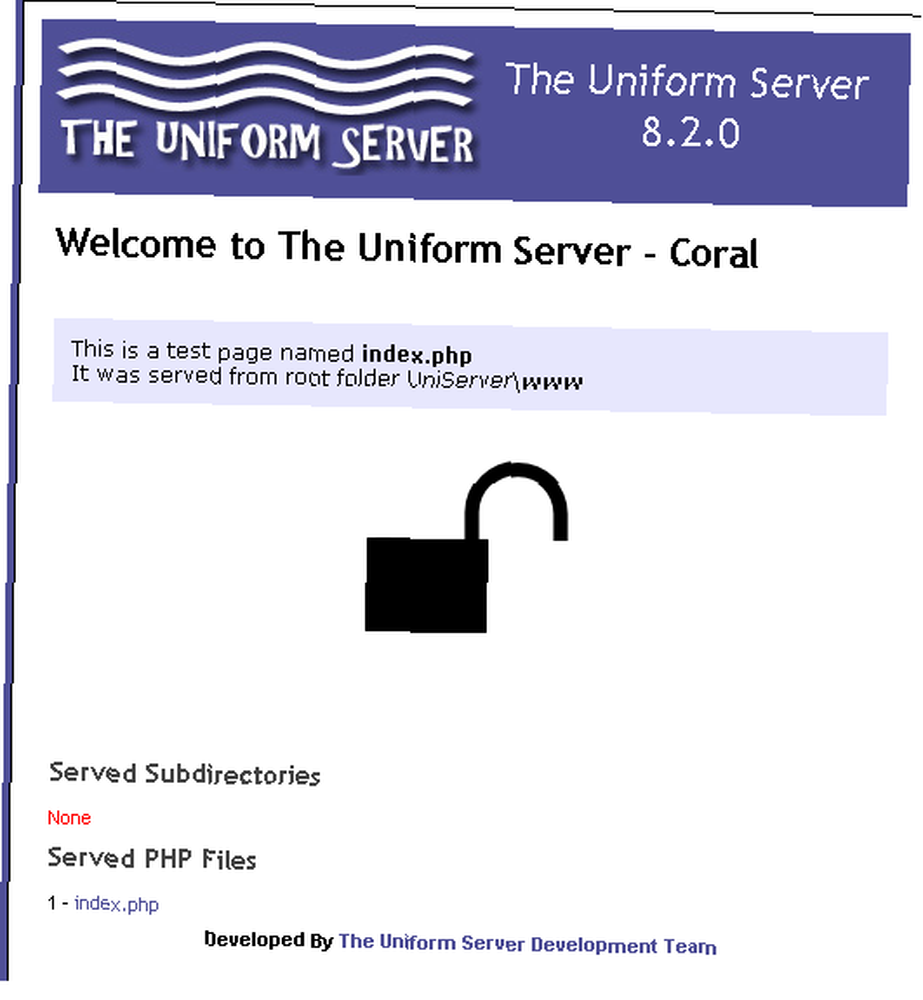
I appen Uniform Server skal du klikke på “Serverkonfiguration” knappen for at se alle aspekter af webserveren, som du kan ændre inden for denne app. Dette er lidt anderledes end tidligere udgivelser af The Uniform Server, som plejede at bruge en webbaseret admin-side til alle disse konfigurationsindstillinger. Nu er det hele gjort gennem denne lokalt kørte, ikke-browser-baserede app.
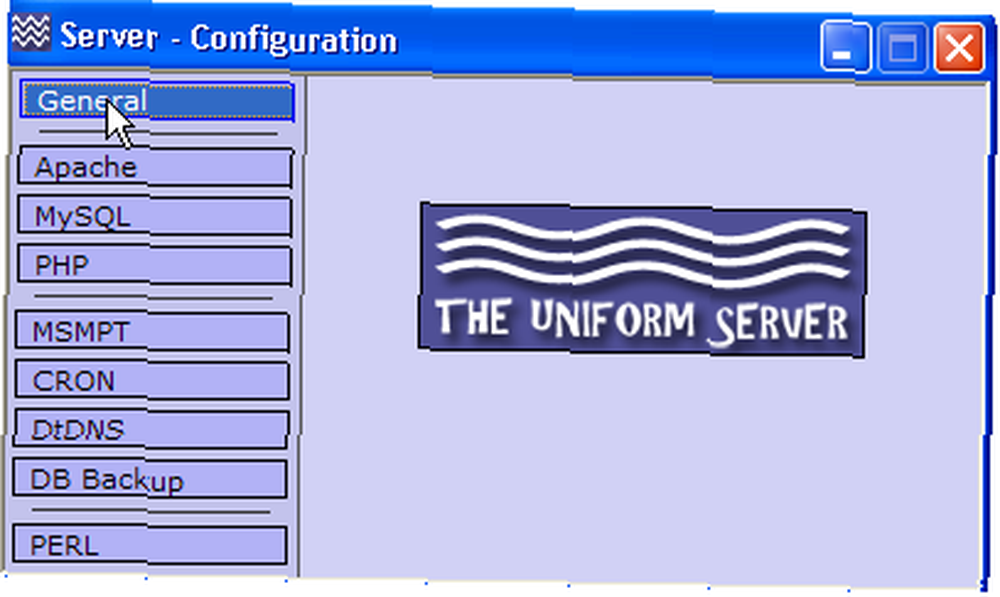
Som du kan se, kan du fra denne app konfigurere en liste over serverindstillinger uden nogensinde at skulle rodre rundt med at prøve at spore de rigtige konfigurationsfiler på webserveren. Denne app finder dem alle til dig.
Klik for eksempel på “Apache” knappen for at se alle de Apache webserverindstillinger, du kan få adgang til og ændre, samt de logfiler, du kan se alle herfra.
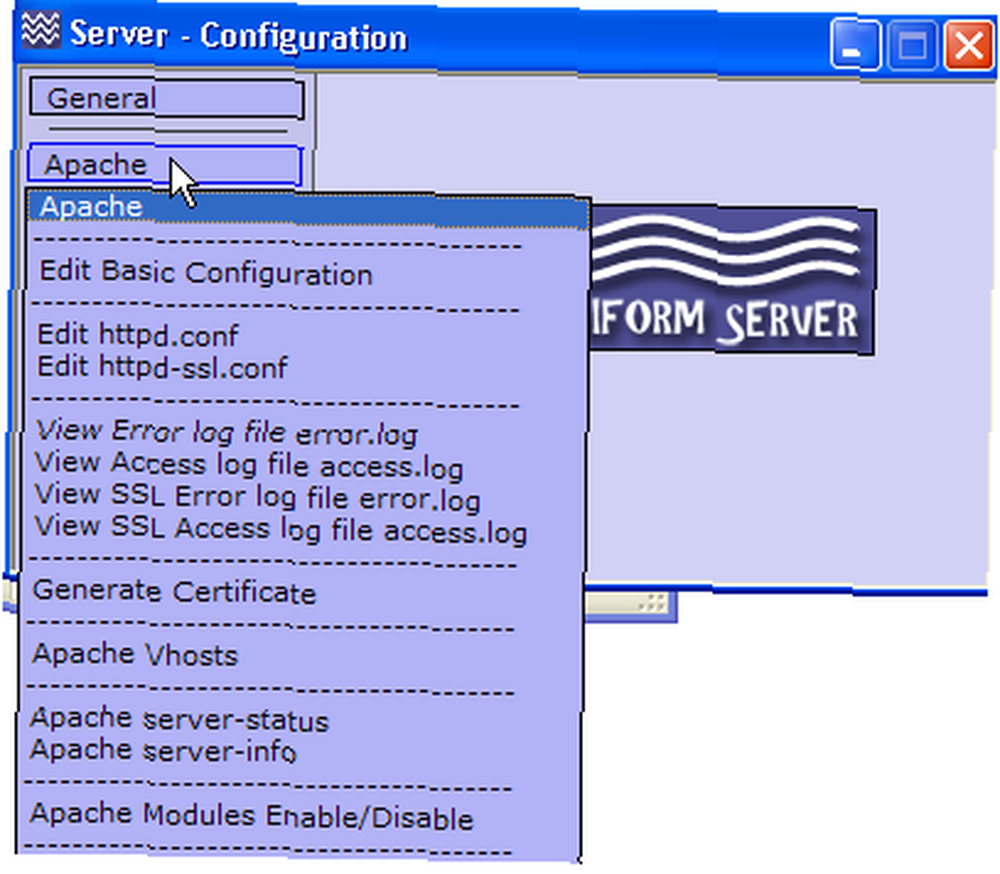
Klik på PHP for at få adgang til PHP-indstillinger, du kan ændre på denne server. Dette er virkelig rart, især efter den oplevelse, jeg havde forsøgt at ændre PHP-indstillinger på min XAMPP-server. Aldrig har gjort det før, det var en temmelig frustrerende oplevelse. Med The Uniform Server er det hele lagt ud her for dig. Du bliver stadig nødt til at vide, hvordan du foretager ændringerne, men i det mindste behøver du ikke spilde tid på at jage de rigtige ini- og konfigurationsfiler.
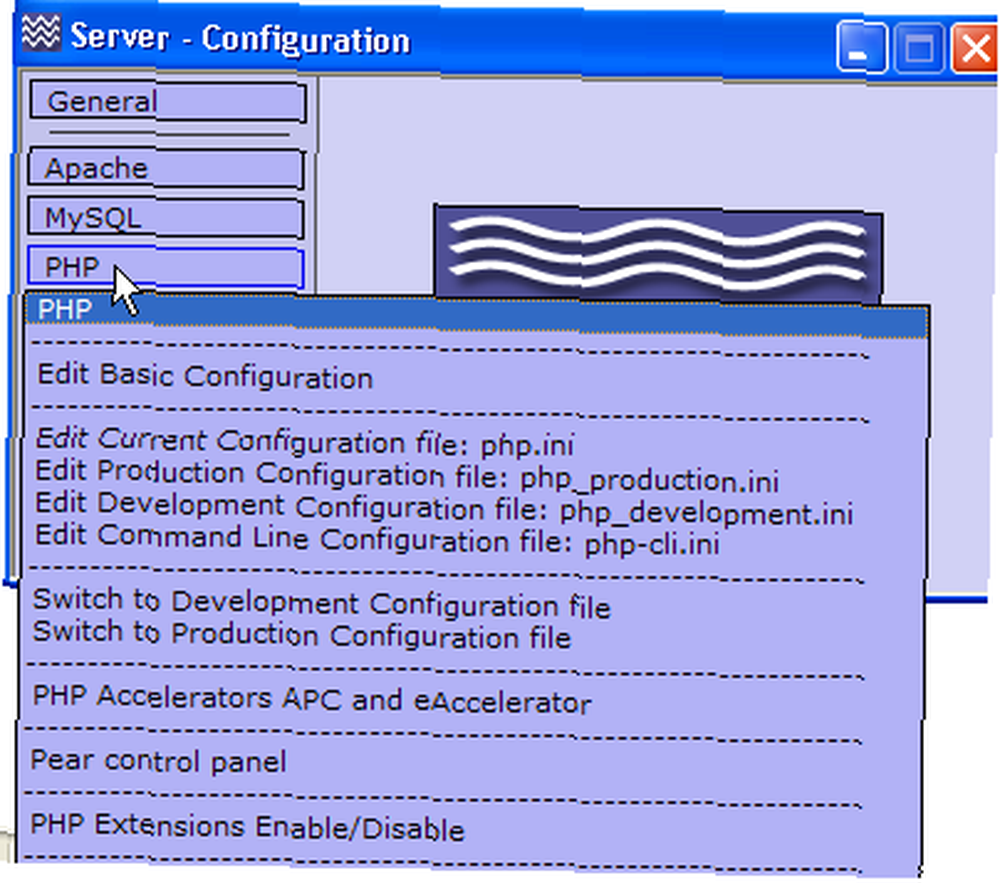
Klik på “Rediger grundlæggende konfiguration” for at se alle PHP-indstillinger, kan du hurtigt ændre direkte fra denne app - ingen filredigering kræves. Det hele er menustyret.
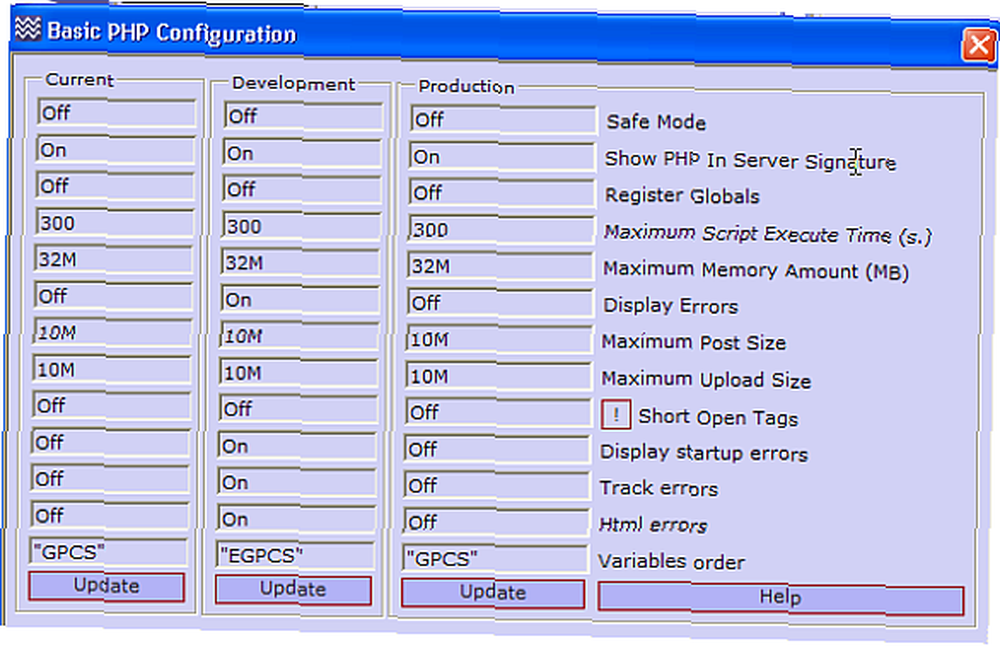
At udføre MySQL DB-sikkerhedskopier er også inkluderet i Uniform Server-appen. Dette er rart, fordi jeg har en indbygget app på min webhostingkonto med InMotion Hosting, der giver mulighed for et enkelt-klik DB-backup - så det er virkelig rart at have den samme funktion med min lokalt installerede version af min blog så godt.

For mig er den hurtigste måde at teste en sådan “letvægt” webservertjeneste for at se, om det er fuldt ud i stand, er at køre WordPress-installationsskriptet oven på den lokale webserverinstallation. Efter min mening, hvis det kan trække det ud, kan det sandsynligvis køre næsten enhver PHP-baseret blog derude.
Så ved hjælp af appen Uniform Server lancerede jeg phpMyAdmin (jeg behøvede ikke at finde ud af, hvor værktøjet var placeret), og oprettede en test MySQL-databasetabel med en ny bruger. Til sidst kopierede jeg den seneste version af WordPress, redigerede config.php fil med db-navn og bruger, og kørte derefter installations-scriptet fra http: //localhost/wp-admin/install.php.
Installationsskriptet kørte på den lokale Windows-webserver uden en enkelt fejl. Meget fint!
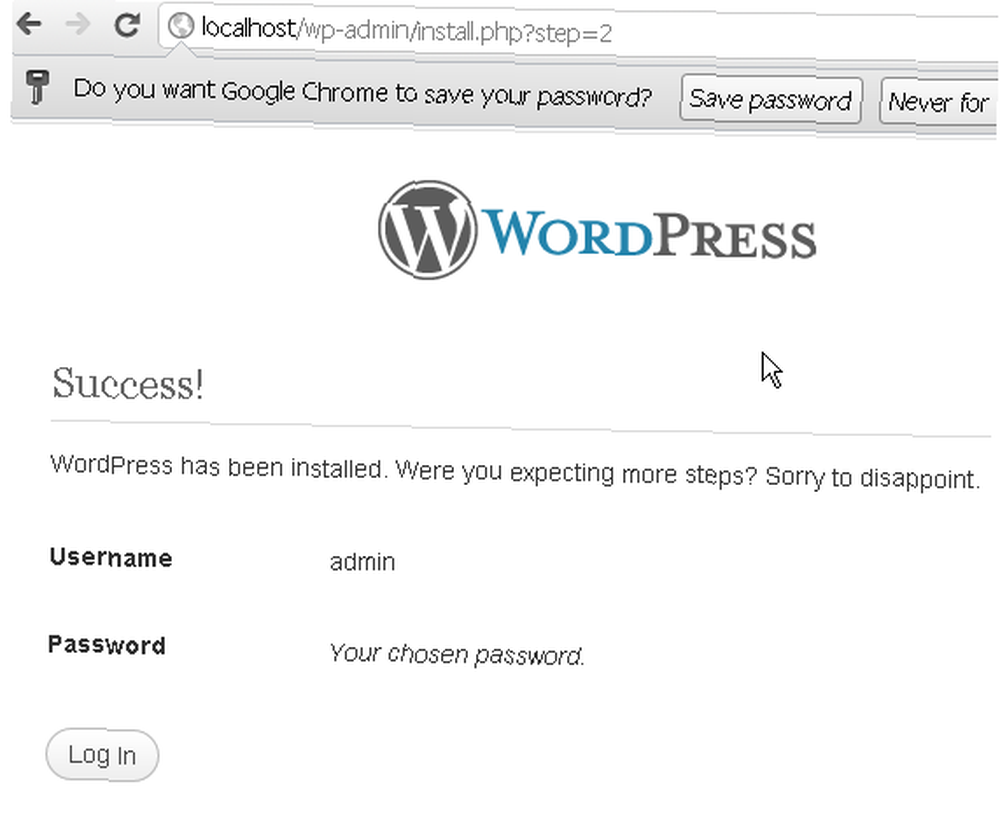
Hoveddelen er, at efter at have kørt alle disse test, har jeg besluttet at skifte fra at bruge XAMPP til at bruge Uniform Server i stedet. Det er bare nemmere og hurtigere at konfigurere og konfigurere.
Har du prøvet både XAMPP og Uniform Server? Hvilken en foretrækker du? Kender du til andre lette webservere, der fungerer bedre? Del dine tanker i kommentarfeltet nedenfor.
Webserverbillede Via Shutterstock











